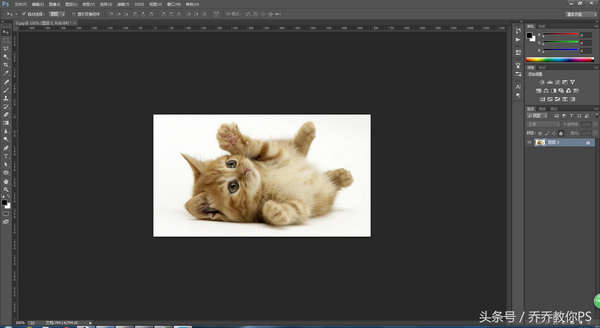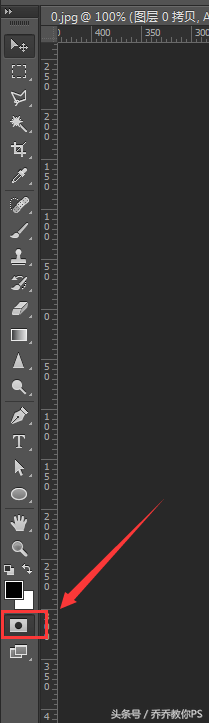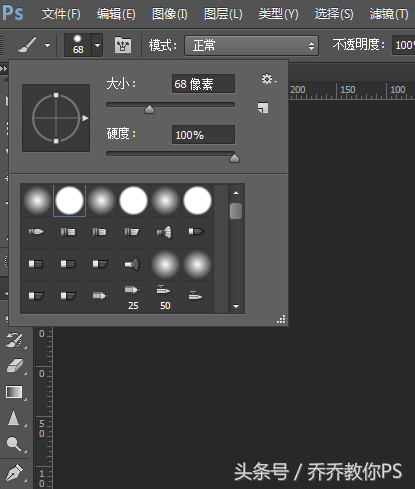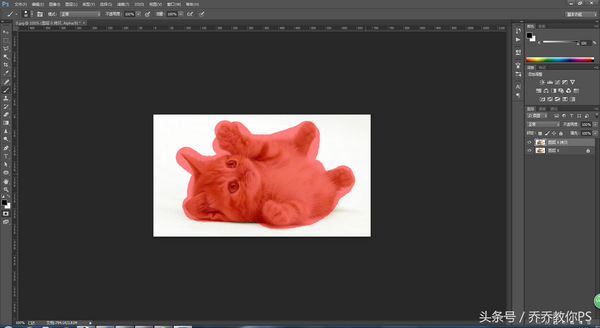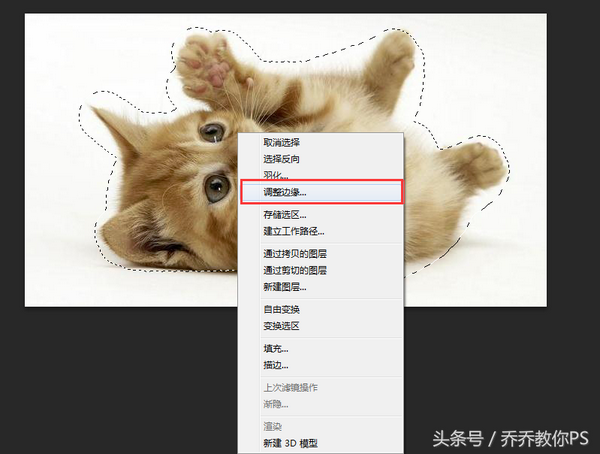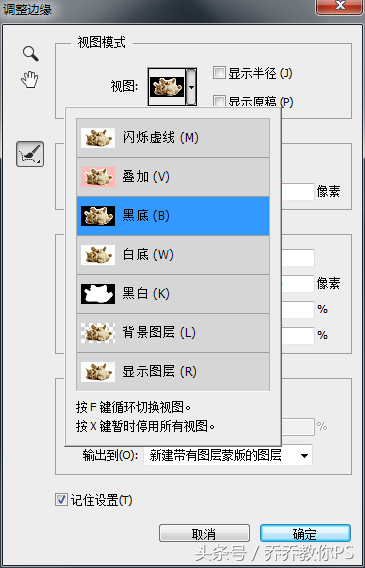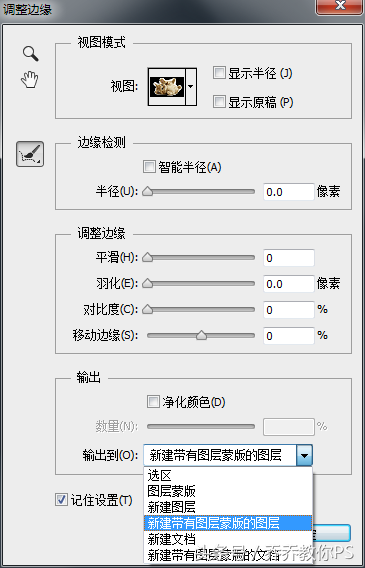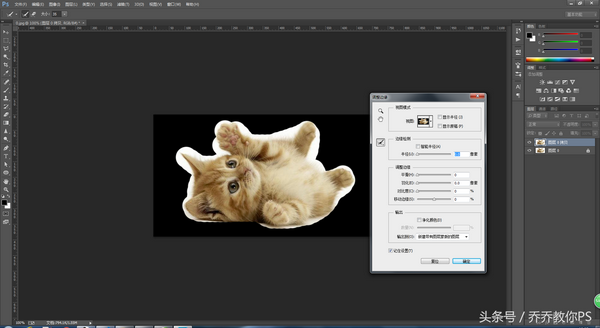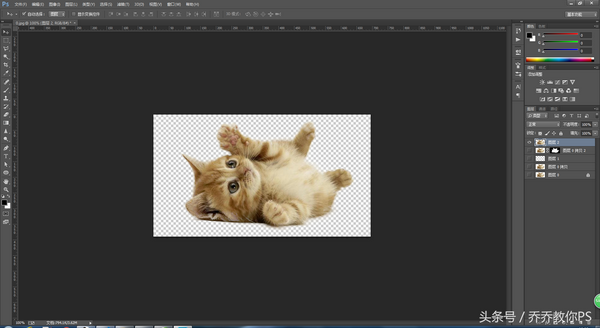ps抠图怎么修整边缘(ps怎么处理抠图边缘)
前面有讲过抠图的几种方法,今天乔乔又发现一个便捷方法。给大家分享一下:
1、打开一张图片
2、点击“快速蒙版”按钮,(如下图所示,按钮位于“前/背景色”按钮下方)然后选择画笔工具,调整大小及硬度参数。
3、像下图一样,在图片上绘制需要抠出来的部分。
4、画完后再点击一下那个“快速蒙版”就会出现选区。然后按快捷键Ctrl Shift I 反选,再按快捷键“M”(M是选框工具)。最后按鼠标右键,在弹出的菜单选择“调整边缘”。
5、Photoshop CC版设置如下:视图选择“黑底”输出到选择“新建带有图层的蒙版图层”。顺便点击“记住设置”。
6、然后点击那个像画笔一样的按钮,鼠标就会变成像画笔一样,这个叫“调整半径工具”。用“调整半径工具”在毛发跟背景的地方慢慢涂抹,你就会惊奇的发现毛发一点一点的抠下来了。
7、涂完后点击确定,就会出现一个新建蒙版了。看下效果。
这个方法用来抠头发丝也是很方便的哟~
赞 (0)